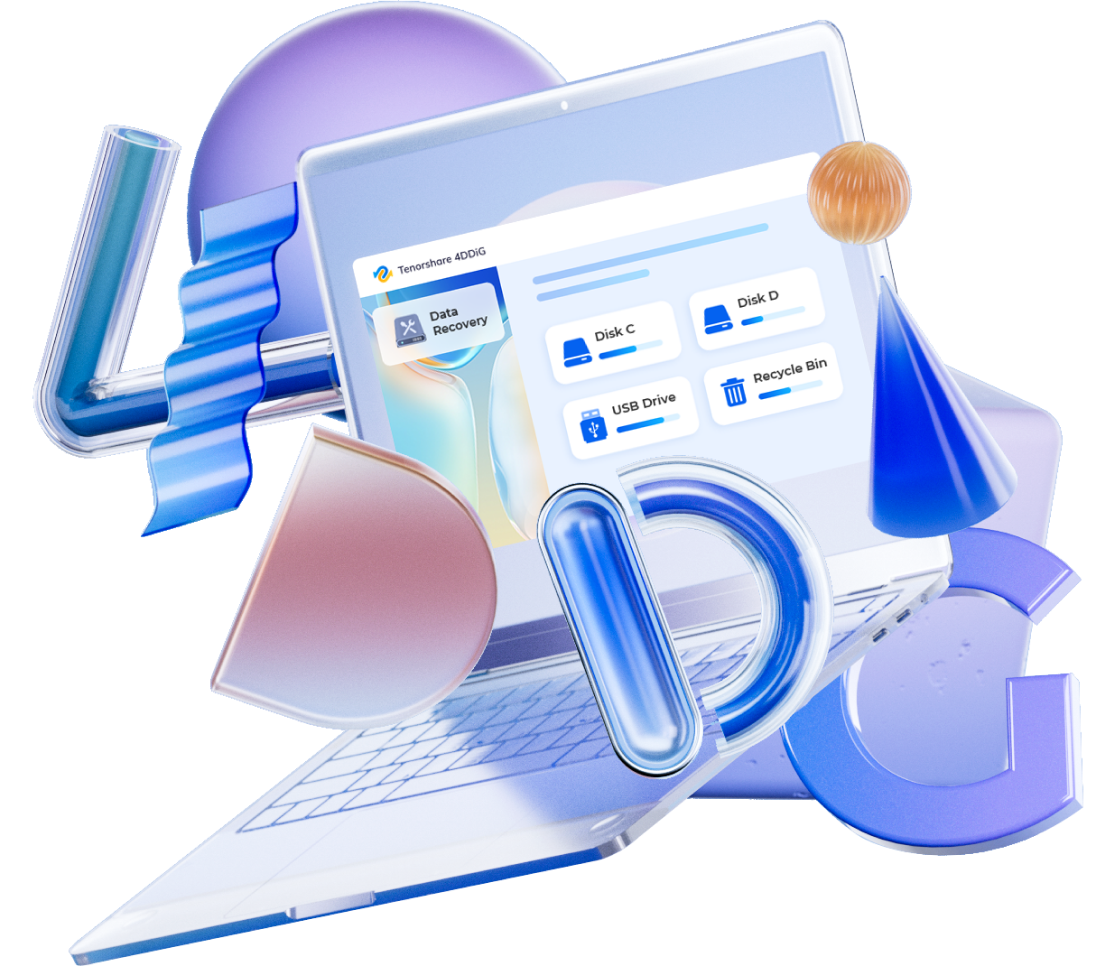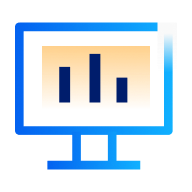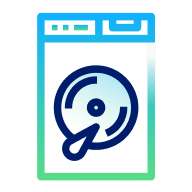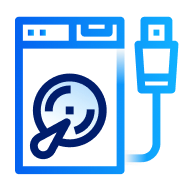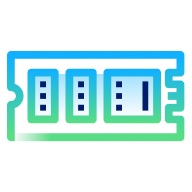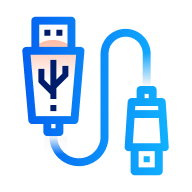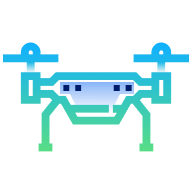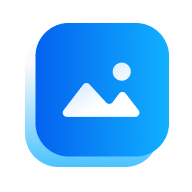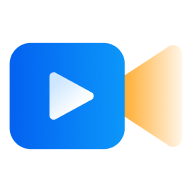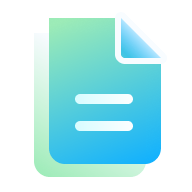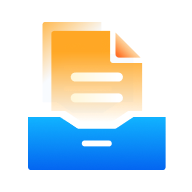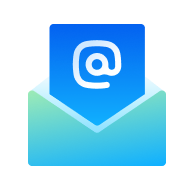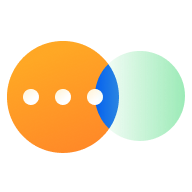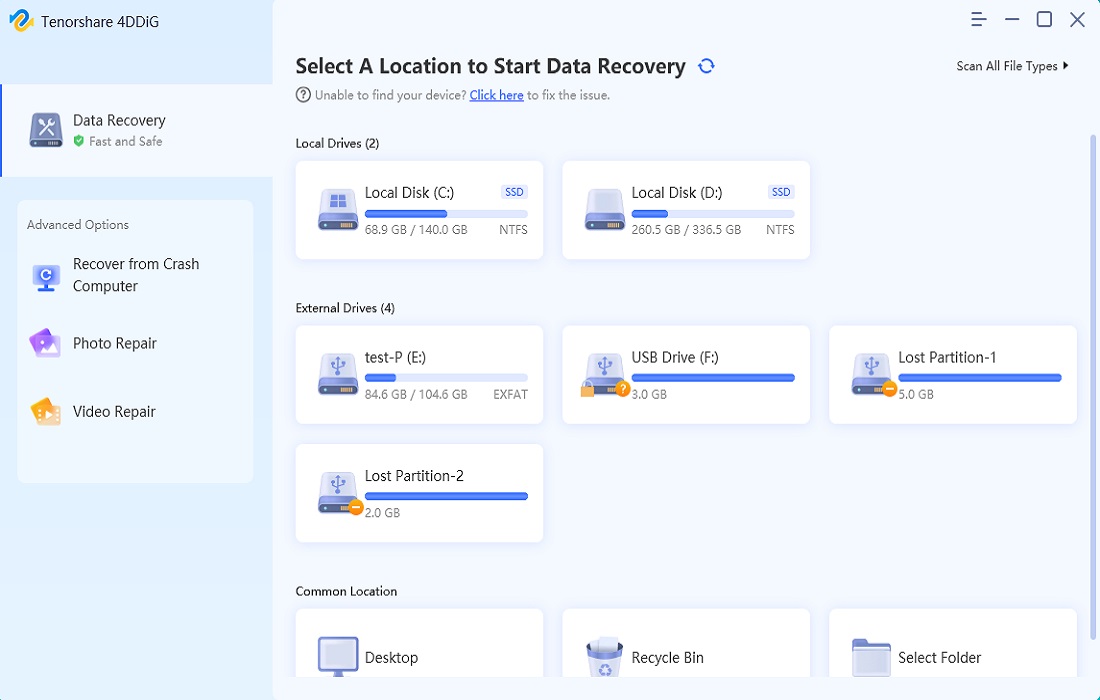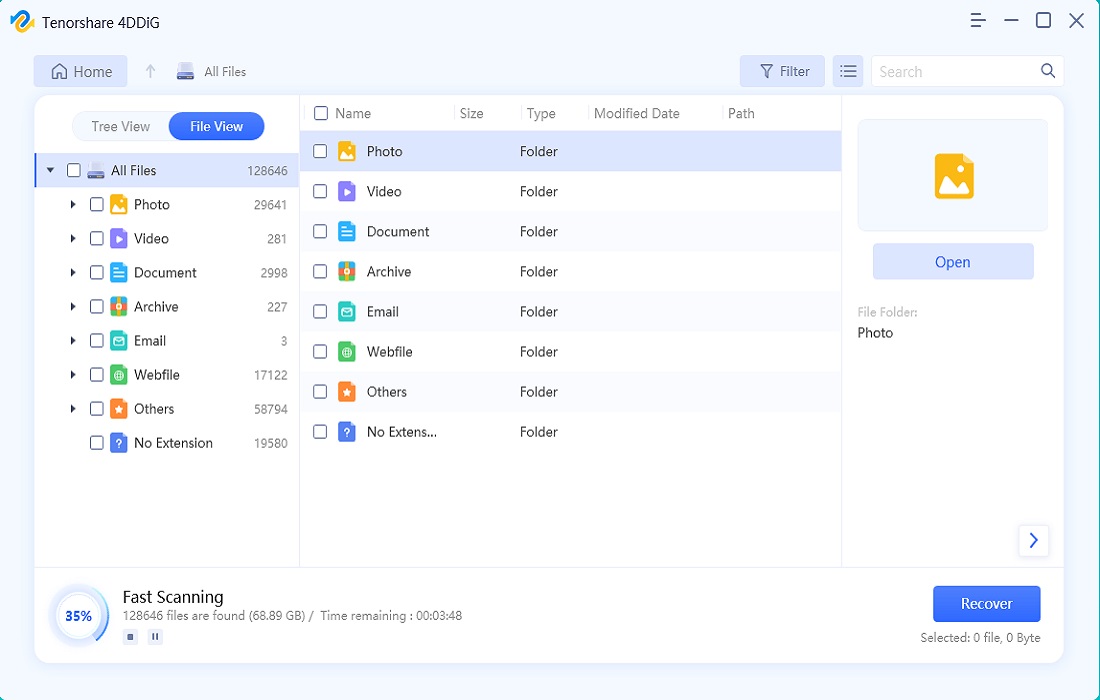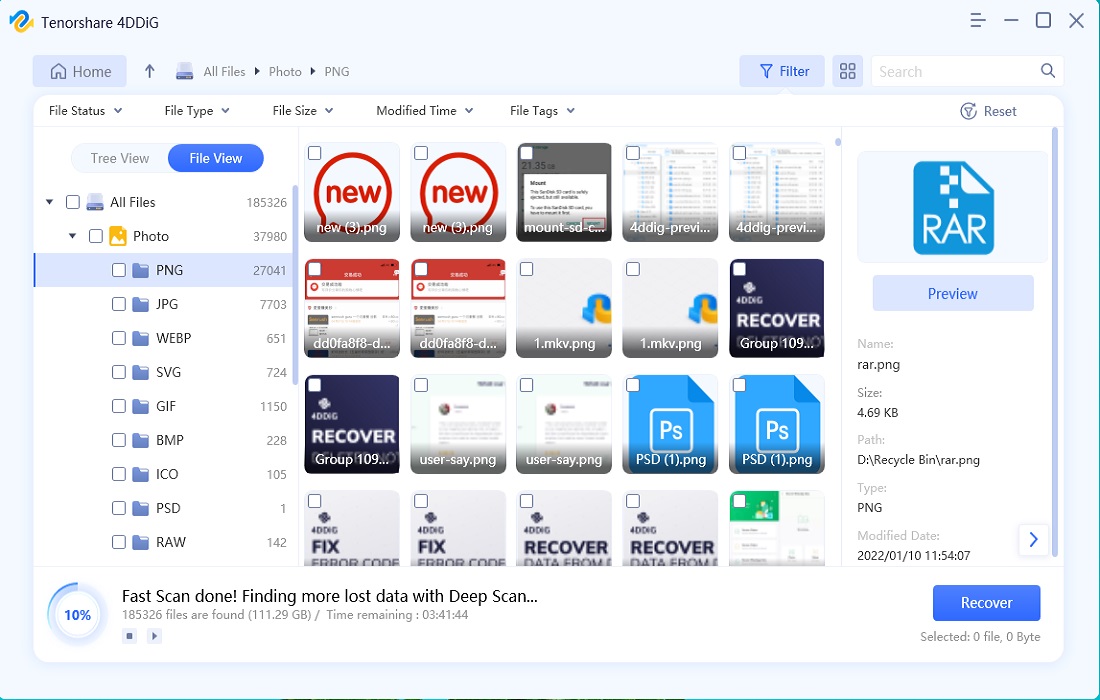Ücretsiz Veri Kurtarma Yazılımı
4DDiG Windows Veri Kurtarma Ücretsiz Yazılımı
Tamamen Ücretsiz 2GB Veri Kurtarın
- Geri dönüşüm kutusundan, Yerel Diskten, harici sabit diskten, çökmüş bilgisayardan vb. veri kurtarmak için tamamen ücretsiz.
- Ücretsiz Gelişmiş Veri Kurtarma: 2000+ dosya türünü ve çeşitli depolama cihazlarını destekler.
- Sadece ücretsiz kurtarma yazılımı değil, aynı zamanda dosya onarım özellikleri de sağlar.YENİ
- Biçimlendirme, işletim sistemi çökmesi, sabit disk sorunu vb. gibi tüm durumlardan veri kurtarma işlemi tamamen ücretsiz.
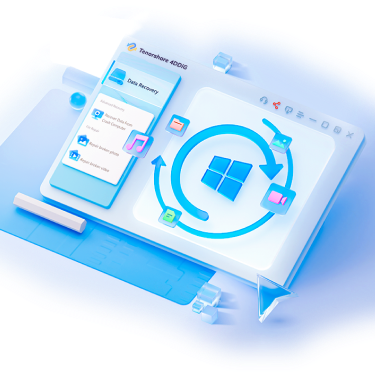

Nasıl Tenorshare 4DDiG Ücretsiz Alın
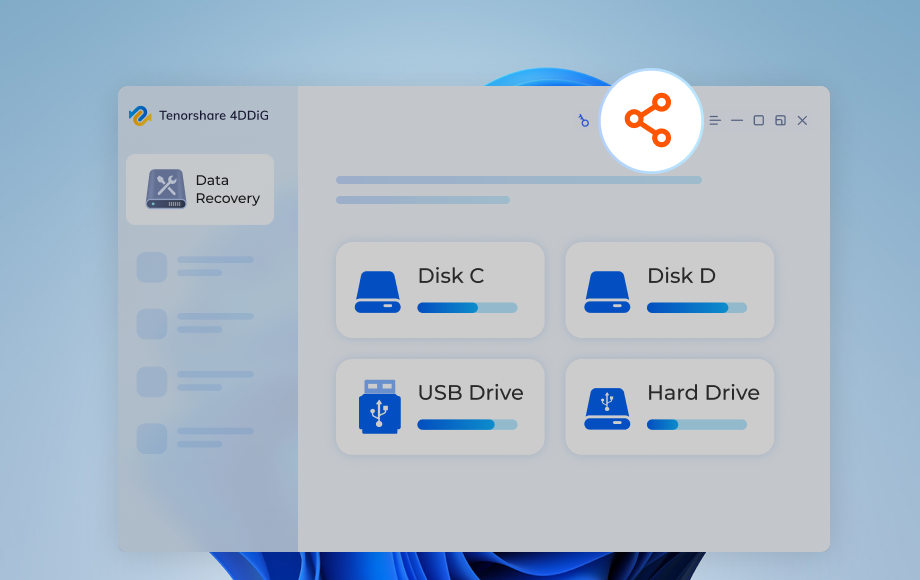
Programı başlatın, "Paylaş" simgesine tıklayın.
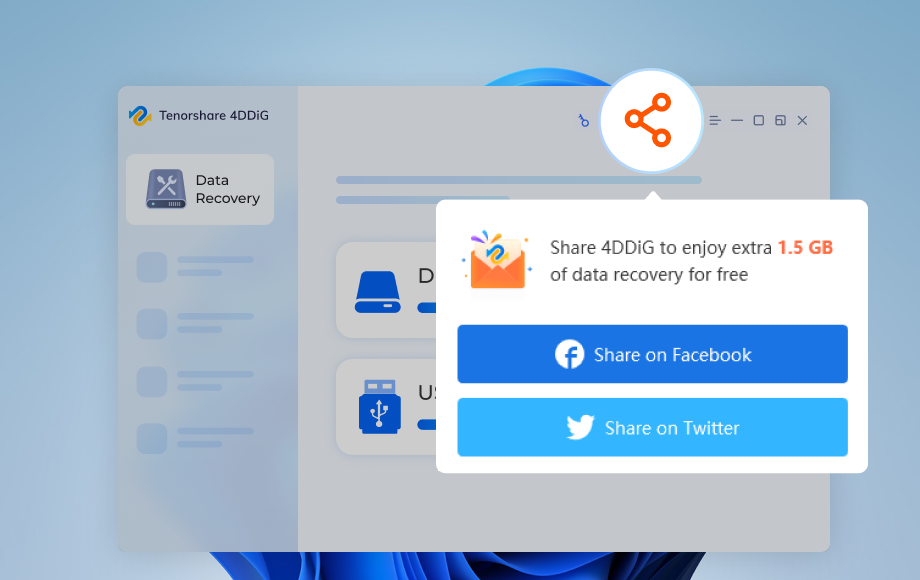
Bu ücretsiz veri kurtarma yazılımını sosyal medyanızda, Facebook veya Twitter'da paylaşın.
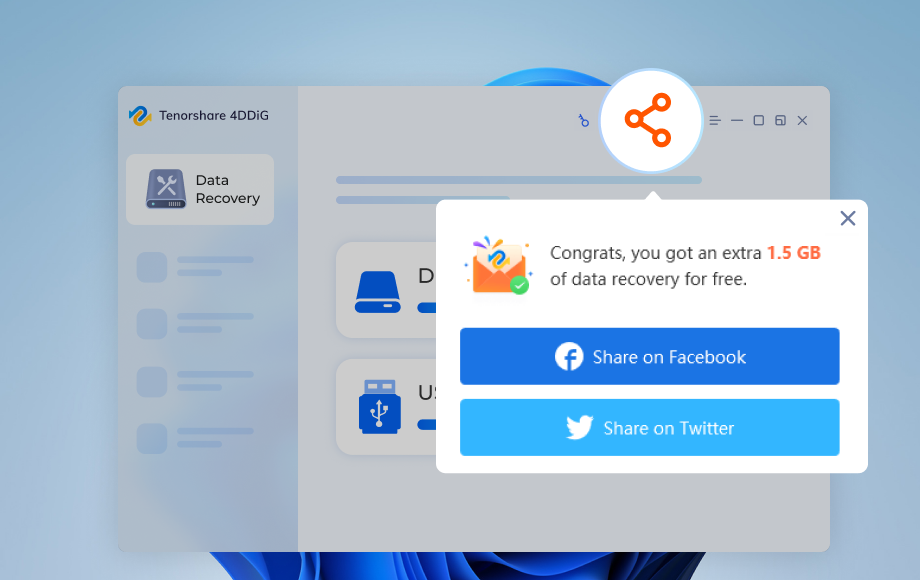
Şimdi, ücretsiz olarak 2GB veri kurtarabilirsiniz.
- Twitter Kullanıcısı: Go***el Yeni 2GB Aldı
- Facebook Kullanıcısı: Li***n Yeni 2GB Aldı
- Twitter Kullanıcısı: Ma***a Yeni 2GB Aldı
- Facebook Kullanıcısı: Lu***h Yeni 2GB Aldı
- Twitter Kullanıcısı: Si***rd Yeni 2GB Aldı
- Facebook User: He***k Yeni 2GB Aldı
Her Durum İçin Ücretsiz Veri Kurtarma Yazılımları En İyi Seçenekler
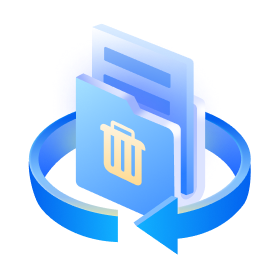
Silinen Dosyaların Kurtarılması
Tüm kazara silinen fotoğraflar, videolar ve belgeler için, Delete düğmesine tıklama gibi tüm durumlarda 4DDiG ücretsiz dosya kurtarma yazılımı size yardımcı olabilir.
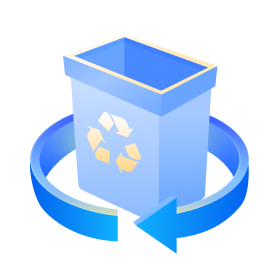
Geridönüşüm Kutusu Kurtarma
Geridönüşüm Kutusu boşaltıldığında veya dosyalar Shift + Delete komutu kullanılarak silindiğinde, 4DDiG ücretsiz veri kurtarma aracını kullanarak dosyaları kolayca kurtarabilirsiniz.
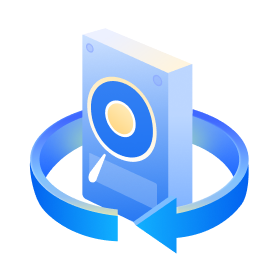
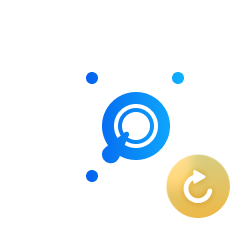
Format Kurtarma
Bilgisayarlar için 4DDiG ücretsiz veri kurtarma yazılımı, formatlanmış HDD'lerden, USB belleklere, SD kartlardan veri kurtarabilir.
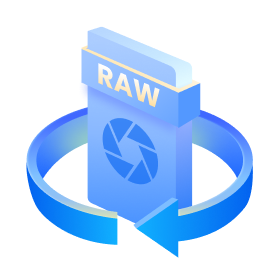
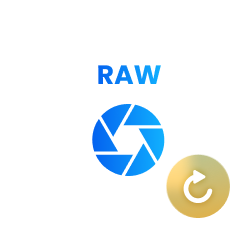
Ham Dosya Kurtarma
4DDiG, genellikle doğrudan erişim sağlayamayacağınız RAW sürücülerden dosyaları kurtarmak için tasarlanmıştır.
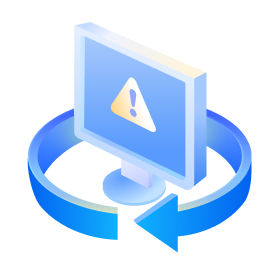
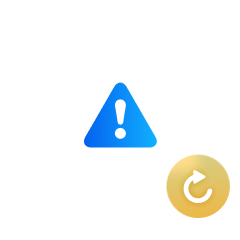
Çöken Bilgisayar Kurtarma
Bilgisayarınız çöktüğünde endişelenmeyin. 4DDiG, önyüklenebilir bir sürücü oluşturur ve sistem çökmesi, sabit disk hasarı vb. nedenlerden kaynaklanan eksik verilerinizi kurtarır.

Bölüm Kurtarma
Dosyalara erişiminiz reddedildiğinde, hızla formatlanmış bölümü geri yükler. Bu durumlar, yanlışlıkla bölümleme, silinmiş bölüm, bölüm tekrarı veya tablo kaybı nedeniyle olabilir.
2000'den Fazla Depolama Cihazı ve Dosya Türü Desteği
4DDiG Veri Kurtarma Ücretsiz, Windows bilgisayarlar ve dizüstü bilgisayarlar için önde gelen ücretsiz kurtarma yazılımıdır. Farklı depolama cihazlarından silinmiş dosyaları verimli bir şekilde geri yükler, bunlar arasında Microsoft, HP, Dell, Lenovo, Seagate, Western Digital, Toshiba, Samsung vb. gibi büyük üreticilerin cihazları da bulunmaktadır. Ayrıca, Fotoğraf, Video, Ses, Belge vb. 2,000'den fazla dosya türünü geri yüklemeyi destekler.
4DDiG Free'yi Kullanmanın 3 Adımı
- Hızlı ve Kolay

99%
Kurtarma oranı

5 dakika
Ortalama kurtarma süresi

Ücretsiz
Tamamen ücretsiz olarak 2GB veri kurtarın

100%
Güvenli
4DDiG Ücretsiz Sürümü ve Pro Sürüm Karşılaştırması
-
Özellikler
- Veri Kurtarma Boyutu
- Formatlanmış Sistemlerden Kurtarır
- Çeşitli Depolama Cihazlarından Veri Kurtarır
- Şifreli Sürücülerden Veri Kurtarır
- Çalışmayan Sistem Kurtarmayı Destekler
- CD/DVD'den Veri Kurtarır
- Kayıp Bölümlerden Dosyaları Kurtarır
-
Ücretsiz Sürüm
$0
ÜCRETSİZ İNDİRİN -
Sadece (Yalnızca 2GB) veriyi bilgisayardan kurtarın
-
Pro Sürüm
$45.95/ay
ŞİMDİ AL - Sınırsız Silinmiş Fotoğrafları, Videoları ve Diğer Kritik Dosyaları Kurtarın








4DDiG Veri Kurtarma Ücretsiz Teknik Özellikler
Desteklenen Sistemler
-

İşletim Sistemi: Windows 11/10/8.1/8/7
-

Dosya Sistemi: NTFS, FAT32/FAT16, exFAT, EXT4/EXT3/EXT2, HFS/HFS+
Donanım Gereksinimleri
-

CPU: 1GHz (32 bit ya da 64 bit) veya üzeri
-

Disk Alanı: 200 MB veya daha fazla boş alan
-

RAM: 512 MB veya daha fazla
Ürün Hakkında
-

Sürüm: 9.7.2
-

Yayın Tarihi: Ağustos 2023
-

Diller: İngilizce, Almanca, Fransızca, İtalyanca, İspanyolca, Portekizce, Rusça, Japonca, Korece, Arapça, Hollandaca, Türkçe, Endonezyaca, Tayca, Geleneksel Çince ve Basitleştirilmiş Çince.
Sık Sorulan Sorular
Ücretsiz sürümdeki sınırlamalar: 2GB. Pro sürümde kurtarma sınırlaması yoktur. Her iki sürüm de en zor veri kaybı senaryolarında bile ücretsiz olarak formatlanmış bir SSD'den dosyaları kurtarabilir.
Bilgisayar verilerinizi Geri Dönüşüm Kutusu'ndan kurtarmayı deneyebilirsiniz:
1. Masaüstündeki simgesine çift tıklayarak Geri Dönüşüm Kutusu'nu açın.
2. Geri yüklemek istediğiniz dosyaları veya klasörleri bulun.
3. Veriyi orijinal konumuna geri döndürmek için Sıfırla düğmesine tıklayın.
Eğer yukarıdaki yöntemle verilerinizi kurtaramazsanız, bu ücretsiz araca başvurabilirsiniz: 4DDiG Windows Data Recovery Free.
4DDiG Data Recovery, size ücretsiz olarak sunulan bir sürüm ile gelir ve hiçbir maliyet olmadan 2GB'a kadar veriyi kurtarmanıza izin verir. Sadece sosyal medyada paylaşın ve yazılımı test edin, değerli verilerinizi kurtarın, hepsi para harcamadan.
4DDiG Data Recovery Free açıkça Windows için en iyi derecelendirilmiş ve güvenilir veri kurtarma aracıdır. Sadece birkaç basit tıklamayla, hard diskler, SSD'ler, SD kartlar ve USB flaş sürücüler gibi çeşitli depolama cihazlarından verileri kolayca kurtarabilirsiniz.
Ücretsiz Sürüm sınırlı (yalnızca 2GB) veriyi bilgisayardan kurtarabilir. Pro Sürüm ise sınırsız sayıda silinmiş fotoğraf, video ve diğer kritik dosyaları kurtarabilir.
İpuçları
- Ücretsiz Sabit Disk Kurtarma Yazılımı Nasıl Edinilir
- Ücretsiz SSD Veri Kurtarma Yazılımı 2023 Nasıl Edinilir
- DistributedCom Hatası 10016 Nasıl Düzeltilir?
- PDF'yi Mac'te JPG'ye Nasıl Dönüştürürsünüz?
- Windows 0x800701b1 Hatası Nasıl Düzeltilir?
- CHKDSK Doğrudan Erişim İçin Hacmi Açamıyor Hatası Nasıl Düzeltilir
- Algılanmayan Sabit Diskten Veri Nasıl Kurtarılır
- Bilgisayarımızdan Kalıcı Olarak Silinen Dosyaları Nasıl Kurtarabilirim?
4DDiG Windows Data Recovery Free
Ücretsiz Kaybolmuş Verileri Kurtarmayı Daha Kolay Hale Getirin
4.009.017 kişi indirdi